วิธีเชื่อมต่อ AirPods กับ Chromebook
Apple AirPods เป็น หูฟังบลูทูธไร้สาย(wireless Bluetooth earbuds)คุณภาพสูงที่ออกแบบมาเพื่อใช้กับ ผลิตภัณฑ์ Apple อื่นๆ เช่น iPhone หรือMacของคุณ อย่างไรก็ตาม ไม่ใช่อุปกรณ์เฉพาะสำหรับ iOS ซึ่งหมายความว่าคุณสามารถจับคู่และใช้ AirPods กับโทรศัพท์ Android ของคุณ(use AirPods with your Android phone) พีซี ที่ใช้ Windows(Windows PC)หรือChromebookกับอุปกรณ์อื่นๆ ที่ไม่ใช่ของ Apple ได้
ขั้นตอนการจับคู่อาจไม่ง่ายเหมือนในผลิตภัณฑ์ Apple อื่นๆ(with other Apple products) ในตอนแรก แต่จะง่ายขึ้นมากเมื่อคุณรู้กระบวนการ

ต่อไปนี้คือวิธีเชื่อมต่อAirPodsกับChromebookในไม่กี่ขั้นตอน
วิธีเชื่อมต่อ AirPods กับ Chromebook(How to Connect AirPods to a Chromebook)
แม้ว่าAirPods จะ(AirPods)จับคู่กับอุปกรณ์ที่ใช้ Bluetooth โดยทั่วไป แต่ในอุปกรณ์ที่ไม่ใช่ของAppleคุณจะไม่ได้รับคุณสมบัติทั้งหมดที่รวมอยู่ในอุปกรณ์Apple ของคุณ (Apple)คุณสมบัติดังกล่าวรวมถึงSiriซึ่งจะไม่สามารถตอบคำขอของคุณได้ และตัวแสดงสถานะแบตเตอรี่ของ AirPods จะไม่แสดง(AirPods battery indicator won’t display)บนอุปกรณ์ของคุณ
หากต้องการ คุณสามารถดาวน์โหลดแอปของบริษัทอื่นเพื่อแสดงอายุการใช้งานแบตเตอรี่บนอุปกรณ์ของคุณได้ ตัวอย่างเช่น คุณสามารถใช้แอปอย่างAssistant Triggerแล้วแตะหูฟังเอียร์บัดสองครั้งเพื่อเปิดGoogle Assistant(Google Assistant)

เราจะแนะนำขั้นตอนต่างๆ ในการเชื่อมต่อ AirPods ของคุณกับChromebookโดยไม่คำนึงถึงผู้ผลิตและ รุ่น AirPods ที่(AirPods)คุณมี นอกจากนี้เรายังจะแสดงวิธียกเลิกการเชื่อมต่อAirPodsกับ Chromebook ของคุณเมื่อคุณไม่ได้ใช้งาน
ก่อนเชื่อมต่อ AirPods กับChromebookตรวจสอบให้แน่ใจว่าแอปวิดีโอหรือเสียงบน อุปกรณ์ Apple ใดๆ ที่คุณปิดอยู่ เนื่องจากอาจทำให้เกิดปัญหาเมื่อคุณพยายามเชื่อมต่อกับChromebook
- ในการเริ่มต้น ให้เปิดการตั้งค่า บลูทูธ(Bluetooth)ของ Chromebook เพื่อให้กระบวนการจับคู่ง่ายขึ้น เปิดเมนู(Menu)บน Chromebook ของคุณโดยเลือกไอคอนเครือข่ายที่ด้านล่างขวาของหน้าจอถัดจากไอคอนนาฬิกาดิจิตอลและแบตเตอรี่

- จากเมนู(Menu)คุณจะเห็นตัวเลือกต่างๆ รวมทั้งการแจ้งเตือนWiFiและบลูทูธ(Bluetooth) และ อื่นๆ เลือกBluetoothและเปิดใช้งานการเชื่อมต่อหากปิดอยู่

- เมื่อเปิดใช้งานบลูทูธ(Bluetooth)Chromebook ของคุณ จะเริ่มค้นหาอุปกรณ์ไร้สายในบริเวณใกล้เคียง ใส่เคสชาร์จ AirPods ของคุณกับ AirPods เพราะ การเชื่อมต่อ Bluetoothมักจะทำให้แบตเตอรี่หมดเร็ว

- AirPods ควร ปรากฏ(AirPods)โดยอัตโนมัติในรายการอุปกรณ์ไร้สายใกล้เคียงของ Chromebook หากคุณไม่เห็นปุ่มเหล่านี้ ให้หา ปุ่ม ตั้งค่า(Setup)ที่ด้านหลัง กล่องชาร์จ AirPodsกดที่ปุ่มนั้นแล้วรอจนกว่าChromebook ของ คุณ จะตรวจพบAirPods
- ไปที่รายการอุปกรณ์ที่ใช้ Bluetooth(Bluetooth Available Devices)บนChromebookและเลือก AirPods ของคุณจากรายการ
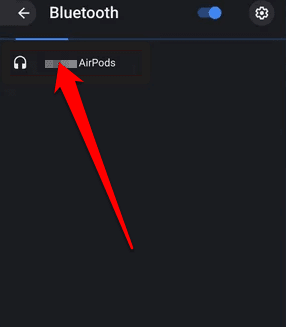
หมายเหตุ(Note) : รักษาการเชื่อมต่อบลูทูธของ AirPods โดยอยู่ห่างจากChromebook ไม่เกิน 20 ฟุต มิฉะนั้น การเชื่อมต่อจะหยุดชะงัก
- ถัดไป ให้ยืนยันข้อความแจ้งที่คุณเห็นบนChromebookของ คุณ เมื่อเชื่อมต่ออุปกรณ์แล้วไฟ LED(LED)บนกล่องชาร์จ AirPods ของคุณจะเปลี่ยนเป็นสีเขียว แสดงว่าขณะนี้จับคู่กับChromebook ของคุณ แล้ว นอกจากนี้ สถานะการตั้งค่า บลูทูธ(Bluetooth)ของChromebookจะแสดงเป็นเชื่อมต่อ(Connected)แล้ว
คุณเชื่อมต่อ AirPods กับChromebook สำเร็จ แล้ว และคุณสามารถปรับการตั้งค่าเสียงได้จากChromebook ของคุณ โดยตรง
วิธีถอด AirPods ออกจาก Chromebook(How to Disconnect AirPods From a Chromebook)
หากคุณไม่ได้ใช้ AirPods หรือต้องการพักจากการฟังพอดแคสต์(listening to a podcast)หรือเพลง คุณสามารถใส่หูฟังเอียร์บัดกลับเข้าไปในเคสแล้วปิดฝา การดำเนินการนี้จะไม่เพียงแต่ยกเลิกการเชื่อมต่อจากChromebook ของคุณ เท่านั้น แต่ยังจะเรียกเก็บเงินจากพวกเขาด้วย

คุณยังสามารถยกเลิกการเชื่อมต่อAirPodsจากChromebook ได้จาก การตั้งค่า บลูทูธ(Bluetooth)ของแล็ปท็อป
- หากต้องการยกเลิกการเชื่อมต่ออุปกรณ์ ให้เลือกSettings > BluetoothบนChromebookแล้วปิดหรือปิดการ เชื่อมต่อ บลูทูธ(Bluetooth)โดยสลับจากสีน้ำเงินเป็นสีดำ

- หากคุณไม่ต้องการจับคู่AirPodsกับChromebookอีกต่อไป ให้เลือกไอคอนสามจุดถัดจากชื่อ AirPods(AirPods’ name) ของคุณ แล้วเลือก ลบ ออก จากรายการ(Remove from list)

หรือคุณสามารถกดปุ่มจับคู่(Pair) ขนาดเล็ก ที่ด้านหลังของ เคสชาร์จ AirPodsเพื่อสิ้นสุดขั้นตอน

จะทำอย่างไรเมื่อ AirPods ของคุณไม่ได้เชื่อมต่อจาก Chromebook ของคุณ(What to Do When Your AirPods Keep Disconnecting From Your Chromebook)
หาก AirPods ของคุณตัดการเชื่อมต่อจากChromebookอยู่เรื่อยๆ ให้ลองทำดังนี้:
- ปิด บลูทูธ(Turn Bluetooth)บน Chromebook แล้วเปิดใช้งานอีกครั้ง
- ลองจับคู่AirPodsกับChromebookอีกครั้ง
- รีสตาร์ทChromebook ของคุณ โดยกด ปุ่ม เปิด(power) /ปิดค้างไว้แล้วเปิดใหม่อีกครั้ง
- รีเซ็ต AirPods ของคุณ
ในการรีเซ็ต AirPods ของคุณ:
- ใส่ AirPods ลงในกล่องชาร์จ ปิดฝาแล้วรอ 30 วินาทีก่อนเปิดฝาอีกครั้ง

- ถัดไป ไปที่การ ตั้งค่า Bluetoothบนอุปกรณ์ของคุณและเลิกจับคู่AirPods กดปุ่ม(Press)ตั้งค่า(Setup )ที่ด้านหลัง เคสชาร์จ AirPods ค้าง(AirPods)ไว้ประมาณ 15 วินาทีจนกระทั่ง ไฟสถานะ LEDกะพริบเป็นสีเหลืองอำพัน
- เชื่อมต่อ AirPods ของคุณอีกครั้งโดยวางไว้ใกล้กับอุปกรณ์ของคุณ จากนั้นทำตามขั้นตอนการจับคู่ด้านบน
เชื่อมต่อ AirPods และ Chromebook ของคุณอย่างง่ายดาย(Easily Connect Your AirPods and Chromebook)
การ จับคู่AirPodsกับอุปกรณ์ที่ใช้ Bluetooth นั้นทำได้ไม่ยาก เราหวังว่าคุณจะรู้วิธีเชื่อมต่อAirPodsกับChromebookโดยใช้คู่มือนี้
สำหรับคำแนะนำเพิ่มเติมเกี่ยวกับ AirPods และวิธีใช้งาน โปรดดูที่19 เคล็ดลับและลูกเล่น(19 AirPods tips and tricks)ของAirPods วิธีเปลี่ยนฟังก์ชันของ AirPods(how to change the function of AirPods)และทางเลือก AirPods ที่ดีที่สุดที่(best AirPods alternatives)คุณสามารถซื้อได้ หากคุณกำลังมีปัญหากับChromebook ของคุณ ให้อ่านคำแนะนำเกี่ยวกับวิธี Powerwash (รีเซ็ตเป็นค่าจากโรงงาน)(how to powerwash (factory reset) a Chromebook) Chromebook
Related posts
วิธีเชื่อมต่อ AirPods กับ PS4 หรือ PS5
วิธีเชื่อมต่อ Apple AirPods กับ Roku
วิธีตรวจสอบแบตเตอรี่ AirPods ใน Android และ Windows
วิธีเชื่อมต่อ AirPods กับคอมพิวเตอร์ Windows 11
รีวิวหนังสือ - คู่มือ How-To Geek สำหรับ Windows 8
วิธีเพิ่มเพลงลงใน Google สไลด์
ถอนการติดตั้งและติดตั้ง IE ใหม่ใน Windows 7
วิธีการแปลงไดนามิกดิสก์เป็นดิสก์พื้นฐาน
วิธีสร้างทีมใน Microsoft Teams
วิธีสร้างแล็ปท็อปของคุณเอง
วิธีแปลงรูปภาพ WEBP เป็น JPG, GIF หรือ PNG
วิธีถ่ายภาพหน้าจอบน Nintendo Switch
การใช้เว็บอินเตอร์เฟสการส่ง
ปิดการควบคุมบัญชีผู้ใช้ (UAC) สำหรับแอปพลิเคชันเฉพาะ
วิธีแปลงไฟล์ IMG เป็น ISO
ลบพื้นหลังออกจากรูปภาพทันทีโดยใช้AI
วิธีสร้างแบบฟอร์ม Google Docs ที่กรอกได้ด้วย Tables
วิธีสแกนหลายหน้าเป็นไฟล์ PDF ไฟล์เดียว
การติดตั้ง GIMP Plugins: How-To Guide
8 ไอเดียเทคโนโลยีที่ดีที่สุดเพื่อรับมือกับการแยกตัว
